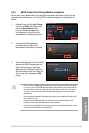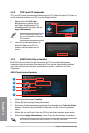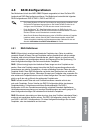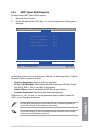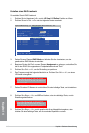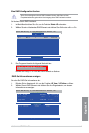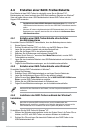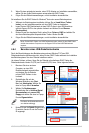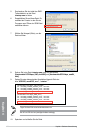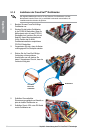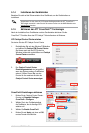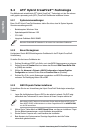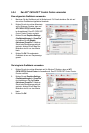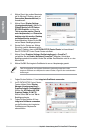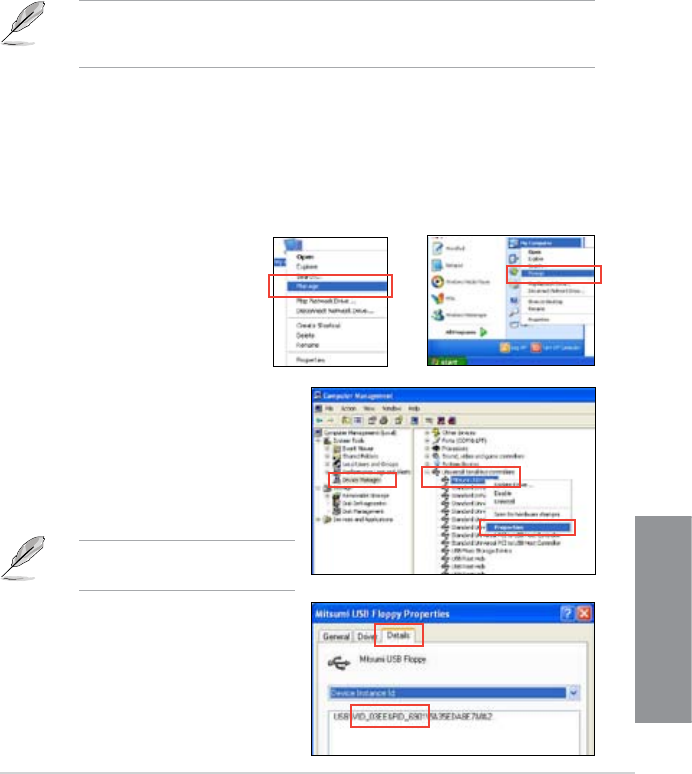
ASUS M4A89GTD PRO/USB3 4-19
Kapitel 4
4.6.4 Benutzen eines USB-Diskettenlaufwerks
Durch die Beschränkungen des Betriebssystems erkennt Windows
®
XP das USB-
Diskettenlaufwerk möglicherweise nicht, wenn Sie den RAID-Treiber während der Installation
des Betriebssystems von einer Diskette installieren wollen.
Um dieses Problem zu lösen, fügen Sie der Diskette mit enthaltenen RAID-Treiber die
Diskettenlaufwerks-Vendor-ID (VID) und Produkt-ID (PID) hinzu. Siehe folgende Schritte:
1. Benutzen Sie einen anderen
Computer, um das USB-
Diskettenlaufwerk anzuschließen
und stecken Sie die Diskette
mit den RAID-Treibern in das
Laufwerk.
2. Rechtsklicken Sie auf den
Windows-Bildschirm oder Start-
Menü auf Arbeitsplatz. Wählen Sie
dann im Popup-Menü Verwalten.
3. Wählen Sie
Gerätemanager.
Rechtsklicken Sie in Universal Serial
Bus controllers auf xxxxxx USB
Floppy und wählen Sie dann im Popup-
Fenster Eigenschaften.
Der Name des Diskettenlaufwerks ist
vom Anbieter abhängig.
oder
3. Wenn Sie dazu aufgefordert werden, einen SCSI-Adapter zur Installation auszuwählen,
wählen Sie den Ihrem Betriebssystem entsprechenden RAID-Treiber.
4. Folgen Sie den Bildschirmanweisungen, um die Installation abzuschließen.
So installieren Sie die RAID-Treiber für Windows
®
Vista oder neuere Betriebssysteme
1. Während der Betriebssystem-Installation, klicken Sie auf
Load Driver (Treiber
Laden), um das Installationsmedium mit dem RAID-Treiber zu bestimmen.
2. Legen Sie das USB-Flashlaufwerk mit dem RAID-Treiber in den USB-Anschluss
oder die Support-DVD in das optische Laufwerk und klicken Sie auf Browse
(Durchsuchen).
3. Klicken Sie auf das eingelegte Gerät, gehen Sie zu Drivers > RAID und wählen Sie
den Ihrem Betriebssystem entsprechenden Treiber. Klicken Sie OK.
4. Folgen Sie den Bildschirmanweisungen, um die Installation abzuschließen.
Bevor Sie den RAID-Treiber vom USB-Flashlaufwerk laden, sollten Sie den RAID-Treiber
mithilfe eines anderen Computers von der Support-DVD auf den USB-Flashlaufwerk
kopieren.
4. Klicken Sie auf die Details-Registrierung
Es wird die Vendor-ID und die Produkt-
ID angezeigt.